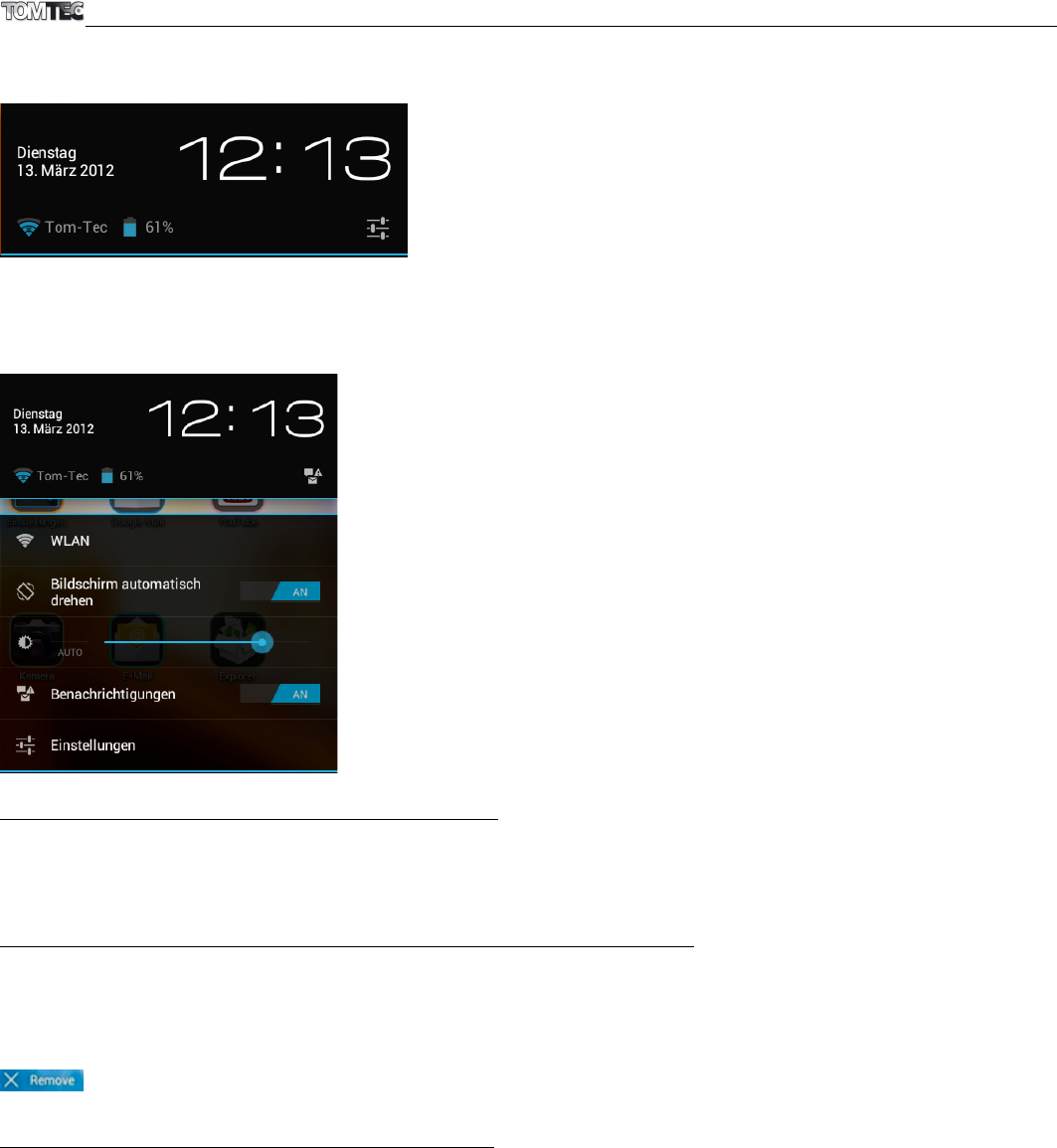Wenn Sie einmal auf die Zeitanzeige auf dem Startbildschirm klicken, werden Informationen zur drahtlosen
Internetverbindung und zum Batteriestatus sowie die aktuelle Uhrzeit und das Datum angezeigt.
Wenn Sie nochmals auf die Zeitanzeige auf dem Startbildschirm klicken, wird ein Menü angezeigt in dem Sie
die Einstellungen Ihres Tablet schnell anpassen können.
5.1 Hintergrund des Startbildschirms ändern
Halten Sie mit Ihrem Finger einen freien Bereich auf dem Bildschirm gedrückt. Es wird ein Popup-Fenster
geöffnet in dem Sie einen Hintergrund aus der Galerie, bewegte Hintergründe oder Hintergründe
auswählen können.
5.2 Anwendungen zum Startbildschirm hinzufügen/entfernen
Auf dem Startbildschirm können Sie häufig genutzte Anwendungen zum Startbildschirm hinzufügen und
seltener benutzte Anwendungen entfernen.
Tippen Sie auf den App Launcher rechts oben, um zum Apps-Bildschirm zu gelangen und halten Sie die
App, die Sie zum Startbildschirm hinzufügen möchten, gedrückt. Um eine App vom Startbildschirm zu
entfernen, halten Sie die betreffende Anwendung gedrückt und ziehen Sie diese auf das Entfernen-Symbol
. Das App-Symbol wird rot. Lassen Sie das Symbol los, um es zu entfernen.
5.3 Widgets zum Startbildschirm hinzufügen
Tippen Sie auf den App Launcher und wählen Sie anschließend ein Widget oben auf dem Bildschirm. Hier
finden Sie mehrere Widgets, wie eine analoge Uhr, Lesezeichen, einen Kalender, E-Mail und viele andere
Widgets. Halten Sie das ausgewählte Widget gedrückt und schieben Sie es auf den Startbildschirm.
Tipps: Neben dem Startbildschirm können Sie noch vier weitere Bildschirme öffnen, indem Sie den Bildschirm
nach links oder rechts schieben. Diese Bildschirme können Sie ebenfalls nach Ihren Wünschen anpassen.